-
win7启动u盘制作方法
- 2017-01-29 08:00:03 来源:windows10系统之家 作者:爱win10
u盘安装电脑win7系统,电脑要先进行win7启动u盘制作,没有制作win7u盘启动盘,怎么谈的上u盘安装电脑win7系统,你们说是不是呢?其实制作win7u盘启动盘并不难,你们也不必担心学会,下面就让系统之家小编告诉你们win7启动u盘制作方法。
从网上下载最新的老毛桃U盘启动制作工具主程序并安装,然后打开主程序:
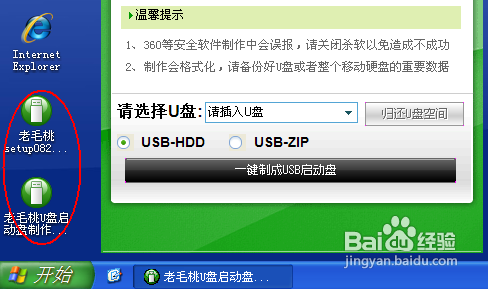
接着插入你的U盘,注意制作启动盘前先保存好你的资料到其它地方,以防丢失不可找回:(win7怎么升级win8就来系统之家官网查阅相关教程!)

插入正确的U盘后程序会自动检测到U盘,从下面选择要制作启动的U盘:

启动模式用默认USB-HDD即可,然后再单击下面的“一键制成USB启动盘”按钮,如上图;
然后在弹出的“警告”确认对话框中单击“是”按钮继续:
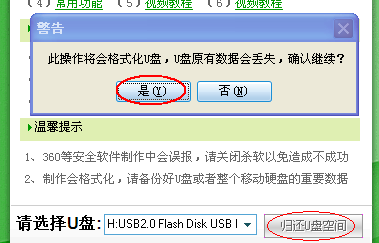
随后程序主界面下文显示“正在写入启动文件”的字样,此时一定不能随便碰到或拔掉U盘:
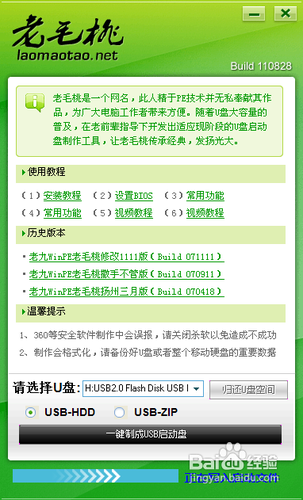
制作过程很简单,无需其它操作,稍等一会即可看到成功的提示对话框:
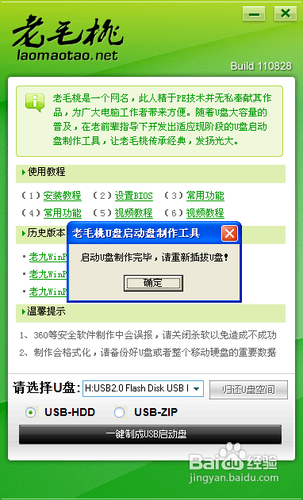
按提示拔掉U盘再重新插入即可。
之后即可用此U盘来启动电脑。此工具拥有頟类强大的系统维护工具:
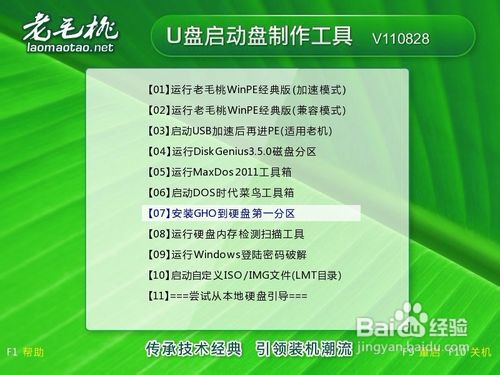
集成的SHELL操作命令也极其丰富:

关于win7启动u盘制作方法的文章讲到这里就全部结束了,制作win7u盘启动盘没有你们想象中的那么难,老毛桃u盘工具就能轻松帮助到你们制作u盘启动盘,觉得这篇文章不错,就分享给身边有需要的人吧!
猜您喜欢
- 纯净win xp最新下载2016-12-29
- nfo文件,小编告诉你什么是nfo文件..2018-08-04
- 系统之家win10 64位正式版安装方法..2017-02-24
- 一键系统安装iso文件的方法..2017-02-12
- 小编告诉你ie提示脚本错误如何解决..2018-10-20
- 笔记本关不了机,小编告诉你笔记本电脑..2018-02-01
相关推荐
- win7专业版官方正版推荐下载.. 2016-12-01
- u盘安装雨林木风win7系统教程详解.. 2016-08-25
- Win7系统如何批量修改文件名.. 2015-05-20
- xp系统让系统任务栏的时间栏显示准确.. 2014-12-30
- 网卡驱动程序,小编告诉你万能网卡驱动.. 2018-02-06
- 系统之家win1032标准版专业版推荐.. 2016-11-15





 系统之家一键重装
系统之家一键重装
 小白重装win10
小白重装win10
 萝卜家园win10系统下载64位专业版v201801
萝卜家园win10系统下载64位专业版v201801 深度技术win7 64位系统旗舰版下载v1912
深度技术win7 64位系统旗舰版下载v1912 高工极速浏览器 v2.4.3.7免费版
高工极速浏览器 v2.4.3.7免费版 电脑公司win10系统64位绿色官方版v2023.04
电脑公司win10系统64位绿色官方版v2023.04 小白系统Ghost windows XP SP3 纯净版201801
小白系统Ghost windows XP SP3 纯净版201801 盛名列车时刻表2013.06.16 绿色版 (列车时刻查询工具)
盛名列车时刻表2013.06.16 绿色版 (列车时刻查询工具) 系统之家Ghos
系统之家Ghos 小白系统win1
小白系统win1 Firefox(火狐
Firefox(火狐 系统之家ghos
系统之家ghos 新萝卜家园 G
新萝卜家园 G 日日听收音机
日日听收音机 系统之家Ghos
系统之家Ghos Teleport Pro
Teleport Pro ie7.0简体中
ie7.0简体中 雨林木风win7
雨林木风win7 粤公网安备 44130202001061号
粤公网安备 44130202001061号